php小编苹果为您介绍Win10专注助手优先级 Win10专注助手优先级设置方法。Win10专注助手是Windows 10系统的一项便捷功能,可帮助用户集中注意力和提高工作效率。通过调整专注助手的优先级设置,可以更好地管理应用程序的通知和提醒,从而提升工作效率和用户体验。接下来我们将详细介绍Win10专注助手优先级设置的方法,让您轻松掌握操作技巧。
1、“win i”快捷键打开“设置”界面,接着点击其中的“系统”选项。
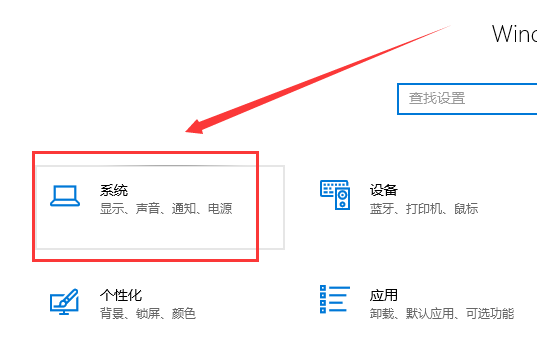
2、接着打开专注助手,并选择一个需要的模式。
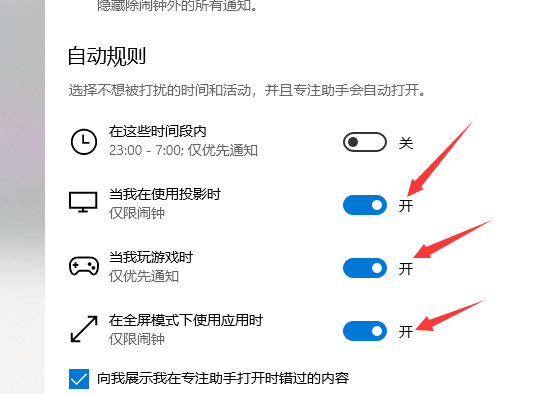
3、随后将“仅优先通知”勾选上。
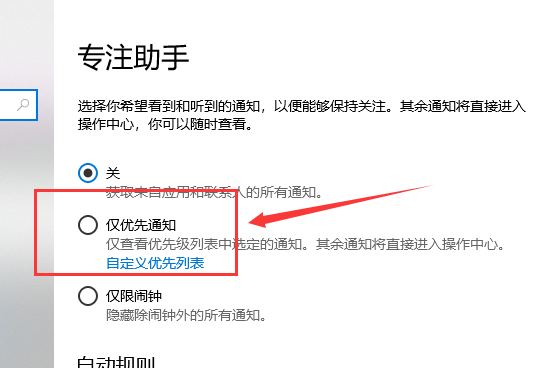
4、然后根据需要选择需要的通知提醒,并将其小方框给勾选上就可以了。
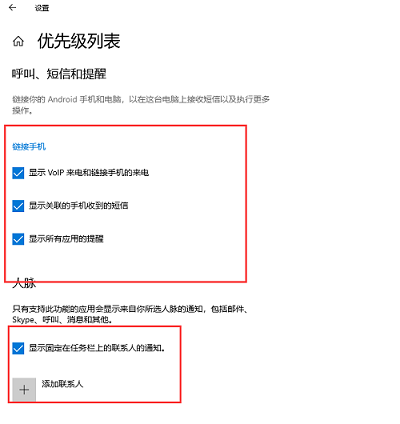
以上是win10怎么设置专注助手优先级 win10专注助手优先级设置方法的详细内容。更多信息请关注PHP中文网其他相关文章!




